Win10系統中總有一些文件是不想讓別人看見的,有一個方法就是把文件隱藏起來。但是隱藏起來也不安全,很多人都會讓隱藏文件顯示出來。所以還是給Win10文件夾加密,那麼問題來了,Win10如何加密文件夾呢?下面就詳情來看看Win10不用工具加密文件夾的方法步驟吧!
操作步驟:
1、首先使用自己的帳戶登錄Win10系統;
2、然後右鍵點擊你要加密的文件夾,屬性,並點擊高級按鈕;
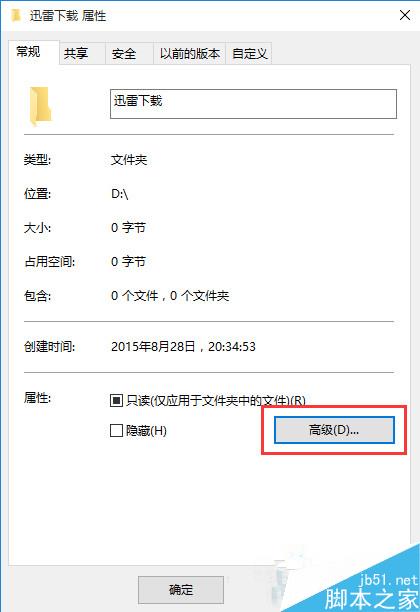
3、勾選“加密內容以保證安全”選項, 點擊確定;
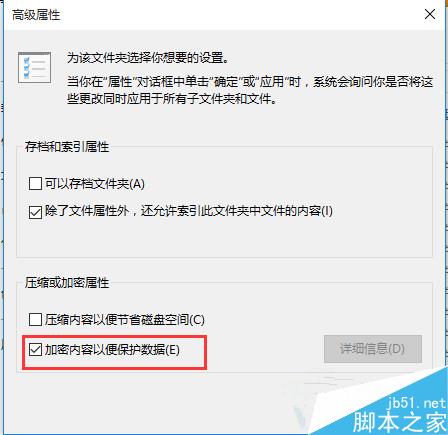
4、回到屬性界面然後再點兩只確定,這時系統會彈出備份,我們點擊,或是在重啟Win10後提示並點擊,
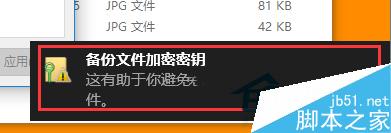
5、備份文件加密證書,現在備份;
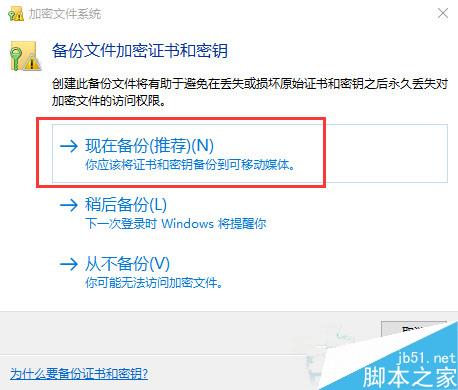
6、備份時需要設置一個密碼,不然不能備份,點擊下一步;
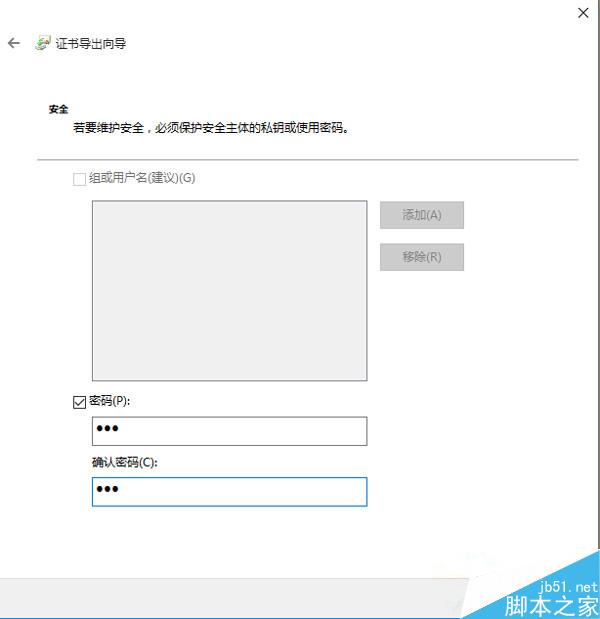
6、最後就導出一個證書文件啦,這個文件需要你自己保存好哦。
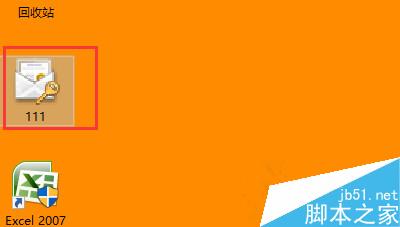
總結:通過以上設置後,雖然我們用該帳戶登錄打開不需要密碼,如果給別人新建幾個帳戶,卻無法打開這些文件,還有證書需要保存好,要不然重裝系統或更換帳戶後你將無法打開這些文件。